Cara mencadangkan profil browser Brave

Panduan lengkap untuk mencadangkan dan memulihkan profil pengguna di browser Brave dengan langkah-langkah yang jelas dan aman.
Aplikasi yang dibuat dengan QT (alias aplikasi KDE) tidak terlihat bagus di desktop XFCE 4 karena tidak menghormati tema default. Cara mengatasinya adalah dengan menggunakan Kvantum. Dengan Kvantum, Anda dapat mengatur tema aplikasi KDE untuk menggunakan tema yang mirip dengan yang Anda gunakan di XFCE 4.

Sebelum kita mulai
Dalam panduan ini, kami akan menggunakan tema Adapta GTK untuk XFCE. Kami berfokus pada Adapta karena memiliki tema Kvantum yang tersedia secara luas dan membantu memadukan aplikasi KDE dengan XFCE 4 dengan cukup baik.
Sebelum memulai panduan ini, kami sangat menyarankan untuk menginstal tema Adapta GTK ke PC Linux Anda dan mengaktifkannya sebagai tema default di XFCE. Untuk informasi tentang cara mengatur Adapta, klik di sini .
Menginstal Kvantum di Linux
Agar Kvantum berfungsi di PC Linux Anda, Anda harus menginstalnya di samping alat manajemen. Untuk memulai, buka jendela terminal dan instal manajer Kvantum, serta semua hal lain yang diperlukan untuk menggunakannya.
Ubuntu
Di Ubuntu, Anda bisa mendapatkan alat Kvantum di sistem Anda melalui PPA Papirus. PPA ini memiliki semua yang Anda butuhkan untuk membuatnya berfungsi. Untuk menambahkan PPA, gunakan perintah add-apt-repository berikut .
sudo add-apt-repository ppa:papirus/papirus
Setelah menambahkan PPA Papirus ke PC Linux Anda, jalankan perintah pembaruan untuk menyegarkan sumber perangkat lunak Anda.
sudo apt update
Terakhir, gunakan perintah apt install di bawah ini untuk mendapatkan paket Kvantum untuk menggunakan mesin tema Kvantum di Ubuntu.
sudo apt install qt5-style-kvantum qt5-style-kvantum-themes
Debian
Pada Debian 11 dan 10, paket Kvantum harus tersedia untuk penginstalan tanpa perlu menambahkan repositori perangkat lunak pihak ketiga ke komputer Anda. Untuk membuatnya berfungsi, buka jendela terminal dan masukkan perintah di bawah ini.
sudo apt-get install qt5-style-kvantum qt5-style-kvantum-themes
Arch Linux
Kvantum tersedia untuk pengguna Arch Linux dan telah tersedia untuk waktu yang sangat lama. Ada paket AUR . Ada juga paket di sumber perangkat lunak Arch Linux resmi, yang kami rekomendasikan.
Untuk mendapatkan Kvantum terbaru di PC Arch Linux Anda, masukkan perintah terminal berikut.
sudo pacman -S kvantum-qt5
Fedora
Di Fedora Linux, Anda bisa mendapatkan Kvantum terbaru di PC Anda dengan perintah Dnf berikut . Tidak perlu menambahkan repositori perangkat lunak pihak ketiga, karena mereka ada di dalam sumber perangkat lunak resmi.
sudo dnf install kvantum
BukaSUSE
Kvantum tersedia untuk pengguna OpenSUSE melalui repositori perangkat lunak pihak ketiga. Untuk memulai instalasi, Anda harus menambahkan repo dengan perintah di bawah ini.
sudo zypper di obs://home:trmdi trmdi
Setelah menambahkan repo perangkat lunak, Anda dapat menginstal Kvantum versi terbaru di PC OpenSUSE Anda menggunakan perintah zypper di bawah ini.
sudo zypper di -r trmdi kvantum
Mengunduh tema Kvantum
Dalam panduan ini, kami berfokus pada tema Kvantum Adapta. Namun, jika Anda ingin menggunakan tema GTK yang berbeda dan membutuhkan tema Kvantum yang cocok untuk digunakan, tempat terbaik untuk pergi adalah KDE Store.
KDE Store memiliki banyak hal untuk diunduh, termasuk tema mesin tema Kvantum. Untuk mengunduh tema Kvantum, buka halaman Kvantum di toko KDE. Dari sana, lihat tema terbaru untuk diunduh.
Setelah Anda mengunduh tema, luncurkan Kvantum Manager, pilih "Instal/Perbarui Tema", dan instal. Kemudian, pilih “Ubah/Hapus Tema” untuk mulai menggunakannya di sistem Anda.
Menggunakan Kvantum untuk membuat aplikasi KDE terlihat lebih baik
Untuk membuat aplikasi KDE Anda terlihat lebih baik di desktop XFCE 4, mulailah dengan meluncurkan “Kvantum Manager” dari menu aplikasi. Jika Anda tidak dapat menemukannya di menu aplikasi, buka peluncur cepat XFCE 4 dengan Alt + F2 , dan masukkan "kvantummanager" di kotak peluncuran.
Setelah aplikasi Kvantum Manager terbuka di desktop XFCE 4, ikuti petunjuk langkah demi langkah yang diuraikan di bawah ini.
Langkah 1: Temukan opsi “Ubah/Hapus Tema” di Kvantum Manager. Jika Anda tidak dapat menemukannya, itu langsung di bawah "Instal / Perbarui Tema."
Setelah memilih tombol “Ubah/Hapus Tema”, Anda akan melihat menu yang bertuliskan “Pilih tema”, diikuti dengan kotak teks kosong. Ubah ke "Kvdapta."
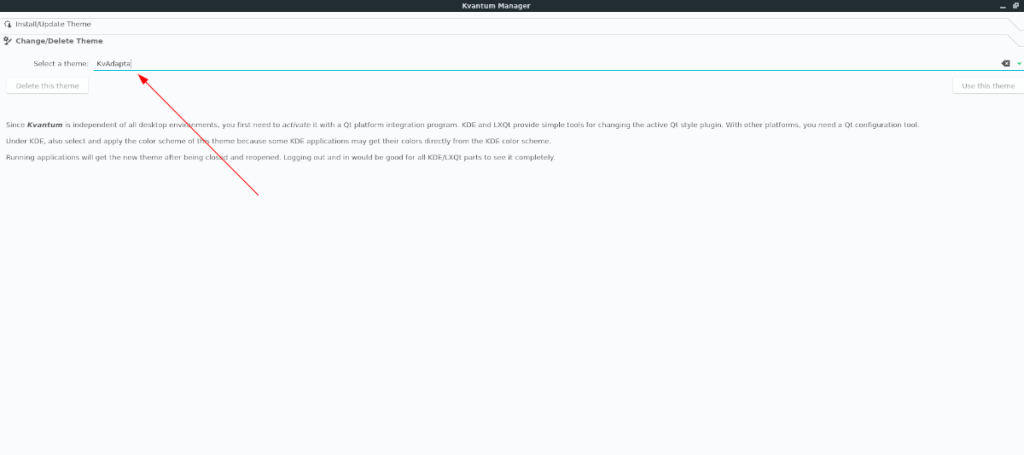
Langkah 2: Buka jendela terminal dan instal aplikasi Qt5ct.
Ubuntu
sudo apt install qt5ct
Debian
sudo apt-get install qt5ct
Arch Linux
sudo pacman -S qt5ct
Fedora
sudo dnf instal qt5ct
BukaSUSE
sudo zypper instal qt5ct
Langkah 3: Buka jendela terminal dan gunakan perintah echo untuk mengedit file profil untuk menambahkan variabel lingkungan.
echo "ekspor QT_QPA_PLATFORMTHEME=qt5ct" >> ~/.profile
Langkah 4: Keluar dari sesi XFCE 4 Anda dan masuk kembali.
Langkah 5: Buka Qt5ct melalui menu aplikasi. Atau, luncurkan melalui terminal dengan perintah qt5ct .
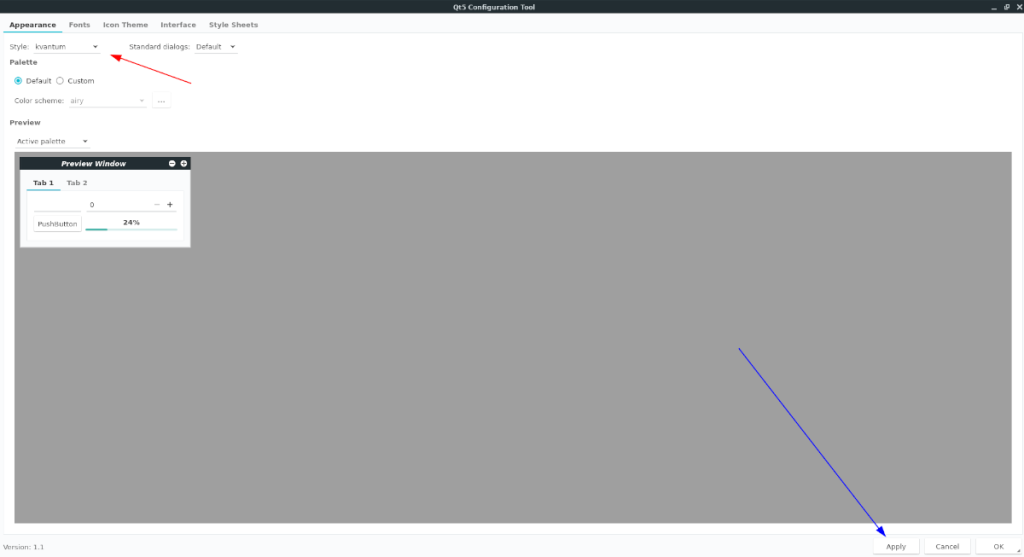
Langkah 6: Temukan tab "Penampilan". Kemudian, temukan menu "Gaya". Di menu, pilih "kvantum." Kemudian, pilih "Terapkan" untuk menerapkan perubahan.

Setelah menerapkan perubahan Anda, aplikasi KDE pada XFCE 4 harus menggunakan tema Kvantum yang telah diatur sebelumnya.
Panduan lengkap untuk mencadangkan dan memulihkan profil pengguna di browser Brave dengan langkah-langkah yang jelas dan aman.
Pelajari cara menginstal Linux Lite, sistem operasi berbasis Ubuntu yang ringan dengan antarmuka XFCE4.
Jika Anda menggunakan banyak PPA di PC Ubuntu dan baru saja meningkatkan ke Ubuntu 20.04, Anda mungkin memperhatikan bahwa beberapa PPA Anda tidak berfungsi, karena
Baru mengenal Linux dan ingin menambahkan musik Anda ke Rhythmbox tetapi tidak yakin bagaimana melakukannya? Kami dapat membantu! Ikuti panduan ini saat kami membahas cara mengatur
Apakah Anda perlu mengakses PC atau Server Ubuntu jarak jauh dari PC Microsoft Windows Anda? Tidak yakin tentang bagaimana melakukannya? Ikuti bersama dengan panduan ini saat kami tunjukkan kepada Anda
Apakah Anda menggunakan browser web Vivaldi sebagai driver harian Anda di Linux? Apakah Anda mencoba mencari cara untuk mencadangkan pengaturan browser Anda untuk penyimpanan yang aman? Kami
Cara Mengunduh Podcast Dari Terminal Linux Dengan Podfox
Cara Menemukan File Duplikat Dan Membersihkannya Di Linux Dengan FSlint
Apakah Anda membutuhkan klien podcast yang bagus dan elegan untuk desktop Linux Anda? Jika demikian, Anda perlu mencoba CPod. Ini adalah aplikasi kecil yang ramah yang membuat mendengarkan
TuxGuitar adalah alat pembuat musik open-source. Dengan itu, pengguna dapat membuat dan mengedit tabulasi gitar mereka sendiri. Dalam panduan ini, kita akan membahas bagaimana caranya








